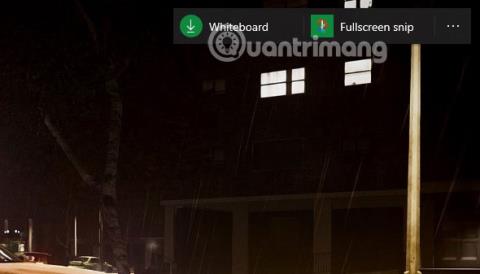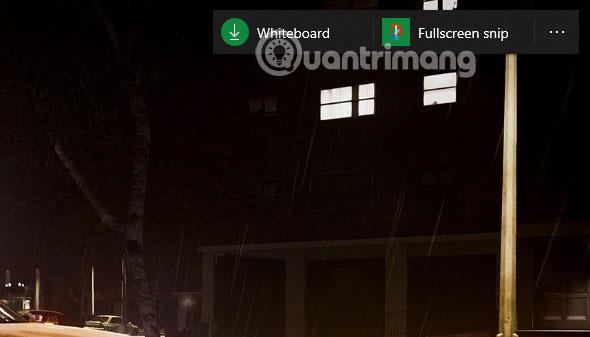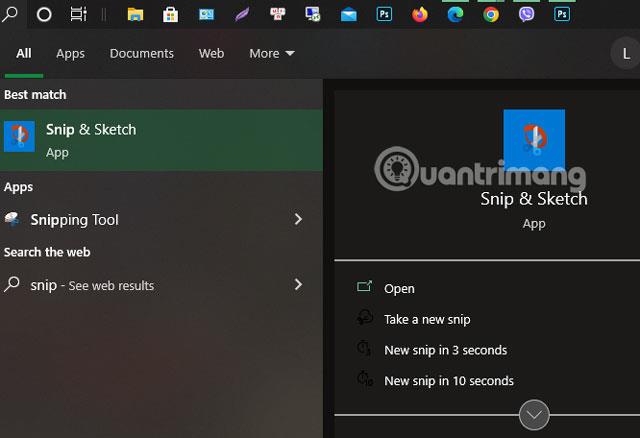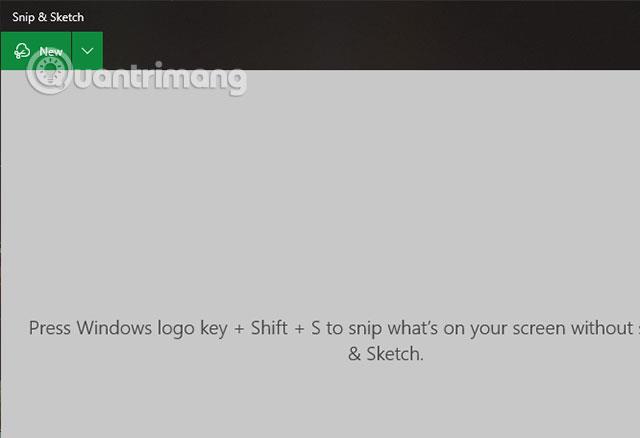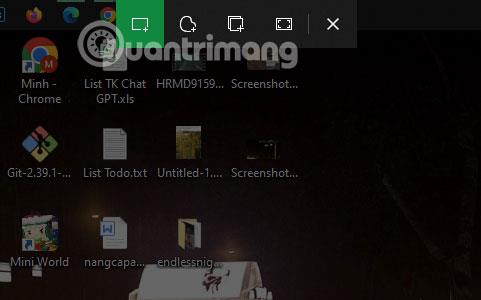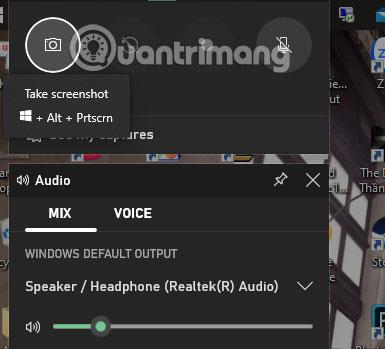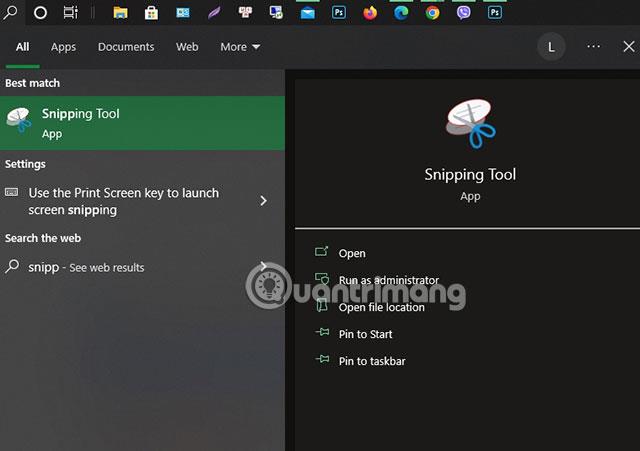For at gemme din arbejdsproces eller blot tage et skærmbillede af din computerfejl og sende det til dine venner for i detaljer at beskrive årsagen til din computerfejl. Ved stadig, at du kan bruge din telefon til at tage skærmbilleder og sende dem til dine venner og familie.
Men hvis din telefon tager billeder dårligt, og nogle gange er det uklart, skal du stadig vide, hvordan du tager et skærmbillede af din computerskærm. Du har ikke kun én, men mange måder at tage skærmbilleder på bærbare computere. Nedenfor er et par af de enkleste måder at tage skærmbilleder på bærbare HP-computere.
Tag et skærmbillede af en HP bærbar computer ved hjælp af Windows-tasten + W
Hvis du har brug for at tage et skærmbillede af din HP bærbare computer, så er denne genvej bedst for dig, da den gemmer hele skærmen på den bærbare HP. Hvis du vil gemme et redigeret billede, vil det give dig, og du vil se de nødvendige redigeringsværktøjer, men kun på et grundlæggende niveau.
Derefter kan du gemme øjebliksbilledet i den mappe, du ønsker. Når du trykker på Windows-tasten + W samtidigt, vil du se en pop-up nederst på skærmen som vist på billedet nedenfor.
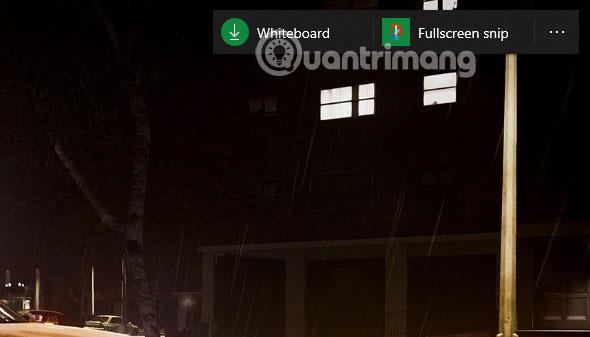
For at tage et skærmbillede skal du blot vælge Fuldskærmssnip, og systemet optager dit skærmbillede. Du kan foretage redigeringer i skærmbilledets redigeringspanel. Du kan tilpasse dine skærmbilleder med enkle, men grundlæggende værktøjer.
Tag et skærmbillede af HP-computeren ved hjælp af Print Screen-tasten
Den enkleste måde og næsten måden at tage billeder på alle platforme, fra bærbare til pc'er. Du kan vælge Prt Sc-knappen for at tage et skærmbillede, som vil være dit fuldskærmsbillede.
Dit skærmbillede gemmes i mappen Hurtig adgang > Billeder > Skærmbilleder, og kopier eller rediger det skærmbillede, du har taget på denne måde.

Tag et skærmbillede af en HP bærbar computer ved hjælp af Snip & Sketch
Brug søgeikonet nær Start og søg efter søgeordet Snip & Sketch. Du vil se Snip & Sketch-ikonet vises som vist nedenfor, klik på det for at aktivere fotograferingssoftwaren.
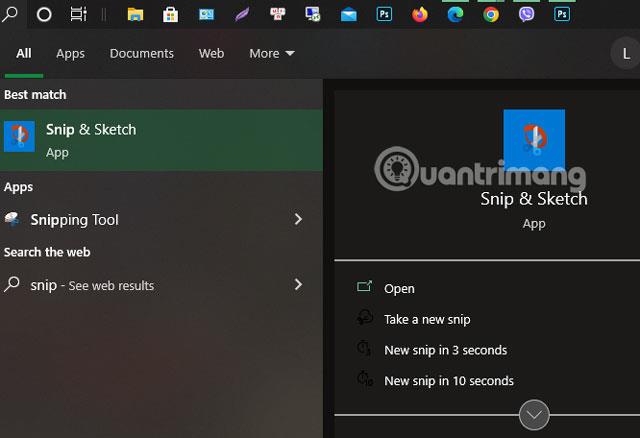
Vinduet Snip & Sketch vises, vælg ikonet Ny for at tage et skærmbillede af din skærm.
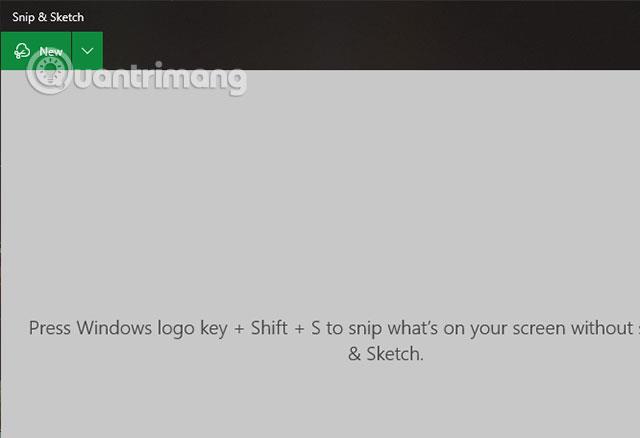
Tag et skærmbillede af en HP bærbar computer ved hjælp af tastaturgenvejen Windows + Shift + S
Brug fotogenvejen ovenfor, og du vil se et par værktøjer vist som vist nedenfor, standard vil være billedbeskæringsværktøjet på skærmen yderst til højre. Du kan trække rammen for at tage det billede, du ønsker.
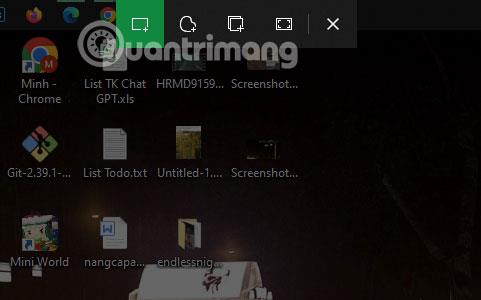
Når du har taget et skærmbillede, skal du klikke på meddelelsen, der vises i nederste højre hjørne for at tage et skærmbillede. Snip & Sketch-grænsefladen vises igen, så du kan redigere billedet, hvis du vil, eller du kan gemme det eller vælge Kopier og indsæt i browseren eller mange andre softwarevinduer.
Tag et skærmbillede af din HP-computer ved hjælp af Windows + G
Brug Windows + G-tasten på en bærbar HP, der kører operativsystemet Windows 10. Den har ikke kun mulighed for at tage et fuldskærmsbillede, du har også yderligere muligheder som f.eks. at optage skærmen. Vælg en optageenhed, se enhedens ydeevne, se systemlyden...
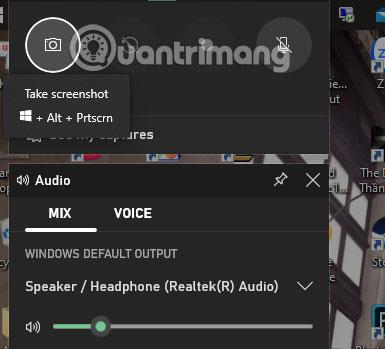
Det fede ved denne skærmbilledemetode er, at den gemmer dit skærmbillede med navnet på den app eller hjemmeside, du tager et skærmbillede af. Dette vil hjælpe dig med at huske, hvor dine billeder blev taget, så du nemt kan organisere dem.
For at åbne de ting, du har fanget, skal du vælge drev C > vælg Brugere > navngiv Brugere > vælg Videoer > Optagelser . Her vil du have optaget og optaget foto- og videofiler.
Brug Snipping Tool
Til sidst skal du vælge Snipping Tool ved at vælge søgeikonet, og søg derefter efter søgeordet Snipping Tool. Vælg det værktøj, brug derefter Snipping Tool-panelet, der vises, og vælg Ny for at tage et skærmbillede. Du vil frit kunne tage skærmbilleder på din computer.
Dette værktøj leveres med mange versioner af Windows-operativsystemet og kræver ingen installation af brugeren.
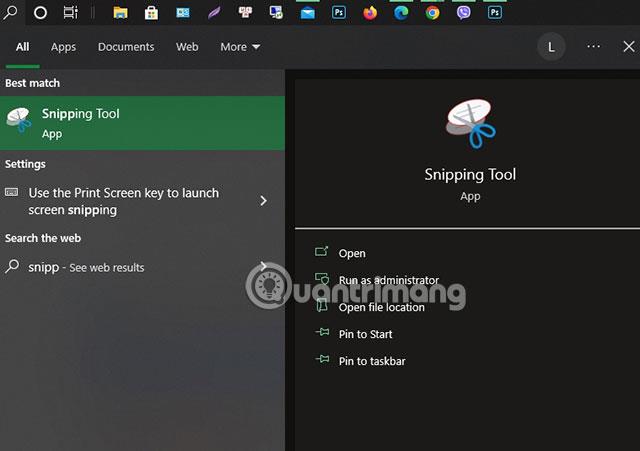
Når du har taget et skærmbillede, vil værktøjet bede dig om at gemme skærmbilledet, bare gem det, hvor du vil.
Det er et par måder, du kan bruge til at tage skærmbilleder på HP bærbare computere. Du kan også bruge disse metoder på nogle andre bærbare modeller såsom Dell, Asus, Acer... Se også, hvordan du tager et skærmbillede af en Windows 7-computer .